在Windows XP操作系统中,添加打印机是一个相对简单的过程,但有时也会遇到一些小难题。本文将详细指导您如何一步步在Windows XP系统中添加打印机,让您轻松告别打印难题。
1. 准备工作
在开始添加打印机之前,请确保以下准备工作:
打开电脑,确保电脑已连接到网络(如果需要添加网络打印机)。
确保打印机电源已打开,并处于工作状态。
准备打印机的USB线(如果打印机是通过USB连接到电脑)。
2. 打开“添加打印机”向导
点击桌面左下角的“开始”按钮,选择“控制面板”。
在“控制面板”窗口中,找到并双击“打印机和传真”图标。
3. 添加本地打印机
在“打印机和传真”窗口中,点击左上角的“添加打印机”按钮。
在弹出的“添加打印机向导”对话框中,点击“下一步”。
3.1 选择打印机类型
在“本地或网络打印机”选项中,选择“连接到此计算机的本地打印机”,然后点击“下一步”。
3.2 选择打印机端口
在“选择一个端口”选项中,选择“使用以下端口”。
在下拉菜单中选择“USB001”(或打印机连接的端口),然后点击“下一步”。
3.3 选择打印机
在“选择打印机制造商”和“选择打印机型号”选项中,选择您的打印机品牌和型号。
点击“下一步”。
3.4 安装打印机驱动程序
如果系统已安装了打印机驱动程序,则直接点击“下一步”。
如果未安装,系统会提示您插入打印机驱动程序的安装光盘,按照提示进行安装。
3.5 设置打印机
在“设置打印机名称”选项中,为打印机命名。
选择是否将打印机设置为默认打印机,然后点击“下一步”。
3.6 打印测试页
如果您想要打印测试页,选中“打印测试页”,然后点击“完成”。
4. 添加网络打印机
如果您需要添加网络打印机,请按照以下步骤操作:
在“添加打印机向导”中,选择“网络打印机或连接到其他计算机的打印机”,然后点击“下一步”。
在“指定打印机”选项中,输入网络打印机的IP地址或计算机名,然后点击“下一步”。
按照以上步骤3.3至3.6进行操作。
5. 完成添加打印机
完成以上步骤后,您的打印机已成功添加到Windows XP系统中。现在,您可以在任何应用程序中直接打印文档了。
通过以上步骤,您应该能够在Windows XP系统中轻松地添加打印机。如果在添加打印机过程中遇到任何问题,请参考本文提供的解决方案。祝您使用愉快!